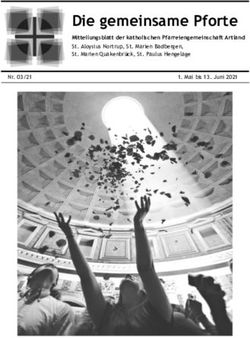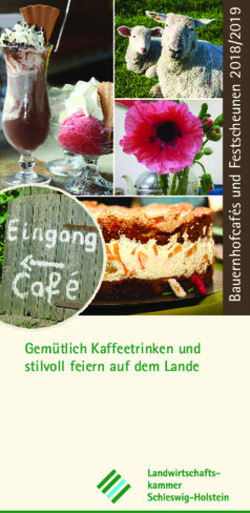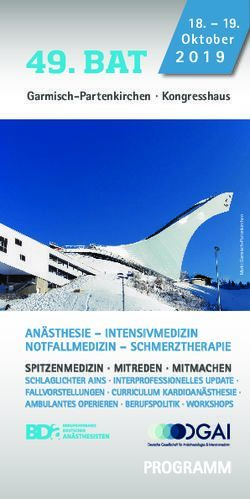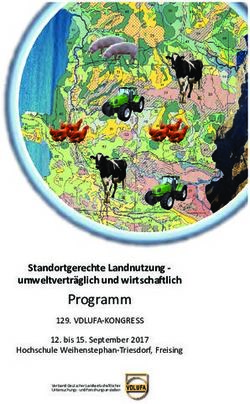GPS Uhr mit Herzfrequenzmesser
←
→
Transkription von Seiteninhalten
Wenn Ihr Browser die Seite nicht korrekt rendert, bitte, lesen Sie den Inhalt der Seite unten
Inhaltsverzeichnis
1 Anwendungsbereich ........................................................................ 4
2 Sicherheit und Wartung ................................................................... 5
2.1 Sicherheitshinweise ................................................................... 5
2.2 Reparatur ................................................................................... 6
2.3 Wasserdichtheit ......................................................................... 6
2.4 Erschütterungen und Vibrationen .............................................. 7
2.5 Elektromagnetische Verträglichkeit ........................................... 8
2.6 Umgebungstemperatur ............................................................. 8
2.7 Batteriebetrieb .......................................................................... 8
2.8 Entsorgung ............................................................................... 10
2.9 Wartung ................................................................................... 11
2.10 Reinigung und Pflege ............................................................... 11
2.11 Hinweise zu dieser Bedienungsanleitung ................................. 11
3 Lieferumfang und Funktionstasten ................................................. 12
3.1 Lieferumfang ............................................................................ 12
3.2 Funktionstasten ....................................................................... 13
4 Inbetriebnahme ............................................................................. 14
4.1 Aufladen des Akkus der GPS-Uhr ............................................. 15
4.2 Brustgurt .................................................................................. 16
5 Allgemeines zum GPS-Empfang ...................................................... 17
6 Modi der GPS-Uhr .......................................................................... 18
6.1 Einstellungs-Modus.................................................................. 19
6.1.1 Benutzereinstellungen .................................................... 21
6.1.2 Systemeinstellungen ....................................................... 22
6.1.3 Speicherstatus abrufen ................................................... 24
6.2 Uhrzeit-Modus ......................................................................... 25
6.2.1 Uhrzeit und Datum .......................................................... 25
6.2.2 Akkustandanzeige ........................................................... 27
6.2.3 Timer ............................................................................... 27
6.2.4 Alarm............................................................................... 28
6.2.5 Zweite Uhrzeit (Dual Time) ............................................. 29
6.3 GPS-Workout-Modus ............................................................... 30
6.3.1 Herzfrequenzmessung .................................................... 30
6.3.2 Trainingsprofile und Trainingsdaten ............................... 33
6.3.3 Training ........................................................................... 36
26.3.4 Nach dem Training .......................................................... 40
6.4 GPS-Navigations-Modus .......................................................... 42
6.4.1 Navigations-Anzeige........................................................ 43
6.4.2 Go-to-Anzeige ................................................................. 47
6.5 Kompass-Modus ...................................................................... 48
6.5.1 Kompass kalibrieren ........................................................ 50
6.5.2 Missweisung eingeben .................................................... 50
7 Stromsparbetrieb ........................................................................... 51
8 Displaybeleuchtung........................................................................ 52
9 Aufladen des Akkus bzw. Batteriewechsel ...................................... 52
9.1 Aufladen des Akkus der GPS-Uhr ............................................. 52
9.2 Batteriewechsel Brustgurt ....................................................... 53
10 Datendownload ............................................................................. 54
10.1 Installationsdatei herunterladen .............................................. 54
10.2 runtastic Connect installieren .................................................. 54
10.3 Treiber für USB-Kabel installieren ............................................ 54
10.4 runtastic Connect starten ......................................................... 55
11 Technische Daten ........................................................................... 57
12 Konformitätserklärung ................................................................... 58
13 FAQ/Fehlerbehebung ..................................................................... 59
14 Garantie......................................................................................... 62
31 Anwendungsbereich
Die GPS-Uhr RUNGPS1 verfügt über ein Navigationssystem. Unter Benutzung
des Satelliten-Netzwerks, welches die Erde umkreist, kann die Position des
Benutzers bestimmt werden. Dies ist zu jeder Zeit und überall auf der Welt
möglich.
Die GPS-Uhr ist zum Gebrauch als globales
Positionsbestimmungssystem ausgelegt.
Die GPS-Uhr dient vor allem zur Distanzmessung,
Geschwindigkeitsmessung, Höhenmessung und Navigation mittels
Nutzung des US-amerikanischen Satelliten-Netzwerks, und ist
besonders für Sportarten wie Laufen, Radfahren, Wandern, Segeln,
Schifahren usw. geeignet.
Für anspruchsvolle Anwendungen wie Paragleiten, Fallschirmspringen
oder Segelfliegen ist die GPS-Uhr nicht einsetzbar.
Die GPS-Uhr ist für private Zwecke konzipiert und für gewerbliche
Zwecke nicht geeignet.
Die GPS-Uhr kann ebenfalls als Trainingshilfsmittel zur Messung und Anzeige
Ihrer Herzfrequenz verwendet werden. Die GPS-Uhr ist kein medizinisches
Gerät.
Eine andere Verwendung, als in dieser Bedienungsanleitung beschrieben, ist
nicht zulässig und kann zu Beschädigungen sowie Verletzungen führen. Für
Schäden aus nicht bestimmungsgemäßem Gebrauch wird keine Haftung
übernommen. Weitere Hinweise und Erläuterungen findest du in der
Bedienungsanleitung.
Alle angegebenen Daten sind lediglich Nominalwerte. Technische
Änderungen vorbehalten.
42 Sicherheit und Wartung
2.1 Sicherheitshinweise
Bitte lies dir dieses Kapitel aufmerksam durch und befolge alle angeführten
Hinweise. So gewährleistest du einen zuverlässigen Betrieb und eine lange
Lebenserwartung Ihrer GPS-Uhr.
Bewahre die Verpackung und die Bedienungsanleitung gut auf, um sie bei
einer Veräußerung der GPS-Uhr dem neuen Besitzer weitergeben zu können.
Bediene die GPS-Uhr aus Sicherheitsgründen nicht während du ein
Fahrzeug lenkst. Halte an oder lass einen Beifahrer die Einstellungen
vornehmen. Es ist gefährlich, deinen Blick von der Straße abzuwenden
und kann zu einem Unfall führen, bei dem du oder andere verletzt
werden könnten.
Öffne niemals das Gehäuse der GPS-Uhr oder des Brustgurtes, es
beinhaltet keine zu wartenden Teile (ausgenommen ist das Öffnen des
Batteriefaches des Brustgurtes zum Wechseln der Batterie, siehe Punkt
9.2 „Batteriewechsel Brustgurt“).
Lege keine Gegenstände auf die GPS-Uhr und übe keinen Druck auf das
Display aus. Andernfalls kann das Display brechen.
Berühre das Display nicht mit kantigen Gegenständen, um
Beschädigungen zu vermeiden.
Der Einsatz dieses Produkts hängt wie die meisten GPS-Produkte von
den Satelliten ab, welche von der US-amerikanischen Regierung
betrieben werden. Sollte es im Satelliten-Netzwerk Änderungen geben,
kann dies die Leistung und Genauigkeit dieser GPS-Uhr ebenfalls
beeinflussen.
Gefahren für Kinder und Hilfsbedürftige Personen
Dieses Gerät ist nicht dafür bestimmt, durch Personen (einschließlich
Kinder) mit eingeschränkten physischen, sensorischen oder geistigen
5Fähigkeiten oder mangelnder Erfahrung und/oder mangelndem Wissen
benutzt zu werden, es sei denn, sie werden durch eine für ihre
Sicherheit zuständige Person beaufsichtigt oder erhielten von ihr
Anweisungen, wie das Gerät zu benutzen ist.
Wichtig: Konsultiere stets deinen Arzt, bevor du mit einem regelmäßigen
Trainingsprogramm beginnst. Die GPS-Uhr ist kein medizinisches Gerät, sie ist
ein Trainingshilfsmittel zur Messung und Anzeige deiner Herzfrequenz.
Träger von Herzschrittmachern dürfen Geräte zur Herzfrequenzmessung nur
nach Absprache mit ihrem Arzt verwenden.
Hinweis: Der Brustgurt kann Latexbestandteile enthalten. Gegen dieses
Material können in seltenen Fällen allergische Reaktionen in Gestalt von -
unter Umständen relativ starken - Hautreizungen und Rötungen auftreten.
Solltest du daher auch nur leichte Rötungen feststellen, so nimm bitte
unbedingt sofort Abstand vom weiteren Einsatz des Brustgurts. Wir
empfehlen dir, in diesem Fall einen Hautarzt aufzusuchen.
2.2 Reparatur
Im Falle einer notwendigen Reparatur oder eines technischen Problems
wende dich bitte ausschließlich an unser Service-Center. Die Anschrift findest
du auf der Garantiekarte.
2.3 Wasserdichtheit
Die GPS-Uhr ist wasserdicht bis 3 bar. In der nachstehend angeführten
Tabelle siehst du, für welche Aktivitäten und Bedingungen die GPS-Uhr
geeignet ist. Die Angaben basieren auf einer Prüfung auf Wasserdichtheit
nach DIN 8310.
6Regen, Baden,
Autowäsche Dusche Wassersport
Spritzer Schwimmen
Ja, nicht die
Ja Uhr ins Wasser Nein Nein Nein
tauchen
Achte darauf, die Drücker nicht zu betätigen, wenn die Uhr nass ist. Lediglich
über Drücker kann Wasser ins Gehäuse eindringen und das Uhrwerk
beschädigen. Bitte beachten, dass Salz- und Thermalwasser zur Korrosion von
Metallteilen führen können.
Bitte beachte, dass bei extremen Temperaturunterschieden (z.B. von der
Sauna ins Tauchbecken, vom Sonnenbaden ins kalte Meer) die
Wasserdichtheit nicht garantiert werden kann. Durch die
Temperaturunterschiede kann sich Kondenswasser bilden und dadurch das
Uhrwerk beschädigt werden.
Der Brustgurt ist spritzwassergeschützt, hier gilt:
Regen, Baden,
Autowäsche Dusche Wassersport
Spritzer Schwimmen
Ja Nein Nein Nein Nein
2.4 Erschütterungen und Vibrationen
Die GPS-Uhr ist gegen Stöße geschützt, die beim normalen Tragen am Arm
entstehen können.
72.5 Elektromagnetische Verträglichkeit
Sehr starke Magnetfelder (z.B. Transformatoren) müssen unbedingt
gemieden werden, da sonst Abweichungen in der Zeitmessung und
Positionsbestimmung entstehen können. Das Nichtbeachten dieser Hinweise
kann zu Störungen oder zur Beschädigung deiner GPS-Uhr führen.
2.6 Umgebungstemperatur
Die GPS-Uhr kann dauerhaft bei einer Umgebungstemperatur von 0 °C bis
50 °C betrieben, und bei einer Umgebungstemperatur von -10 °C bis 60 °C
gelagert werden. Vermeide hohe Temperaturen (z.B. im abgestellten
Fahrzeug oder durch direkte Sonneneinstrahlung) und dauerhaft feuchte
Umgebung.
Hinweis:
Störungen der Anzeige im Temperaturbereich von -10° C bis 0° C sind nicht
auf die GPS-Uhr zurückzuführen, sondern auf die Beeinträchtigung des Akkus
bei Kälte.
Die elektrochemischen Vorgänge in Batterien und Akkus werden stark von
der Umgebungstemperatur beeinflusst. Je weiter die Temperatur absinkt,
desto stärker werden die Vorgänge während der Entladung behindert.
Beachte daher, dass bei Temperaturen unter dem Gefrierpunkt die Batterie
bzw. der Akku „einfrieren“ kann, was zur Folge hat, dass dadurch die
Lebensdauer der Batterie bzw. des Akkus beeinträchtigt wird.
2.7 Batteriebetrieb
Deine GPS-Uhr wird mit einem Lithium-Polymer-Akku betrieben, welcher
nicht ausgetauscht werden kann. Der Brustgurt wird mit einer 3V CR2032
Lithiumbatterie betrieben.
Nachstehend findest du einige Hinweise zum Umgang mit Akkus:
8 Der Akku der GPS-Uhr ist nicht austauschbar und darf nicht entfernt
werden.
Halte die GPS-Uhr von Hitzequellen oder Umgebungen mit hohen
Temperaturen fern, wie z.B. direkter Sonneneinstrahlung in einem
Fahrzeug.
Die GPS-Uhr nicht durchbohren oder verbrennen.
Lade den Akku der GPS-Uhr nur über das mitgelieferte USB-Kabel auf.
Wird der Akku anders geladen, kann es zu Überhitzung, Explosion oder
Feuer führen.
Lade den Akku der GPS-Uhr nicht in der Nähe von Wärmequellen oder
im Auto bei starker Sonneneinstrahlung. Die hohe Temperatur führt zur
Zerstörung des Akkus und kann zu Überhitzung, Explosion und Feuer
führen.
Die Missachtung dieser Hinweise kann zur Verkürzung der Betriebsdauer des
eingebauten Akkus oder zu Schäden an der GPS-Uhr führen.
Nachstehend findest du einige Hinweise zum Umgang mit Batterien:
Ersetze eine Batterie nur durch einen gleichwertigen Batterietyp.
Batterien dürfen nicht geladen oder mit anderen Mitteln reaktiviert,
nicht auseinander genommen, in Feuer geworfen oder kurzgeschlossen
werden.
Bewahre die Batterien immer außerhalb der Reichweite von Kindern
auf. Batterien können bei Verschlucken lebensgefährlich sein. Bewahre
die Batterien und den Brustgurt deshalb für Kleinkinder unerreichbar
auf. Wurde eine Batterie verschluckt, muss sofort medizinische Hilfe in
Anspruch genommen werden.
Setze die Batterien niemals übermäßiger Wärme wie Sonnenschein,
Feuer oder dergleichen aus! Es besteht erhöhte Auslaufgefahr. Die
Missachtung dieser Hinweise kann zur Beschädigung und unter
Umständen gar zur Explosion der Batterien führen.
Entferne eine erschöpfte Batterie umgehend aus dem Brustgurt, sie
kann sonst auslaufen. Vermeide in diesem Fall den Kontakt mit Haut,
9Augen und Schleimhäuten. Spüle die mit Batteriesäure betroffenen
Stellen sofort mit reichlich klarem Wasser und suche umgehend einen
Arzt auf. Reinige falls nötig Batteriekontakte und auch Gegenkontakte
im Gerät. Bewahre die Bedienungsanleitung zum Nachschlagen auch
von Batterieangaben auf.
Die Missachtung dieser Hinweise kann zur Beschädigung und unter
Umständen zur Explosion der Batterien führen.
Informationen zum Wechseln der Batterie des Brustgurtes findest du unter
Punkt 9.2 „Batteriewechsel Brustgurt“.
2.8 Entsorgung
Batterien sind Sondermüll. Zur sachgerechten
Batterieentsorgung stehen im batterievertreibenden Handel
sowie den kommunalen Sammelstellen entsprechende
Behälter bereit.
Wenn du dich von Ihrer GPS-Uhr und deren Zubehör trennen möchtest,
entsorge es zu den aktuellen Bestimmungen. Auskunft erteilt die
kommunale Stelle.
KRIPPL-WATCHES
Warenhandels GmbH
Maria-Theresia-Straße 41
4600 Wels, Österreich
Entsorge die Verpackung der GPS-Uhr zu den aktuellen Bestimmungen.
Auskunft erteilt die kommunale Stelle.
102.9 Wartung
Achtung! Es befinden sich keine zu wartenden Teile innerhalb des Gehäuses
der GPS-Uhr und des Brustgurtes. Wir empfehlen dir jedoch, die
Sensorflächen des Brustgurtes nach oder vor jedem Gebrauch zu reinigen.
2.10 Reinigung und Pflege
Sollte es beim Laden der GPS-Uhr Probleme geben, überprüfe bitte die
Kontaktpins auf der Rückseite der Uhr. Sollten diese durch
Schweißablagerungen und Hautschuppen verunreinigt sein, reinige
diese bitte mit einem spitzen Metallgegenstand (z.B.: Pinzette).
Reinige die GPS-Uhr und den Brustgurt nur mit einem weichen,
angefeuchteten, fusselfreien Tuch.
Verwende keine Lösungsmittel, ätzende oder gasförmige
Reinigungsmittel.
Achte darauf, dass keine Wassertröpfchen auf dem Display der GPS-Uhr
zurückbleiben. Wasser kann dauerhafte Verfärbungen verursachen.
Setze das Display weder grellem Sonnenlicht noch ultravioletter
Strahlung aus.
2.11 Hinweise zu dieser Bedienungsanleitung
Wir haben die Bedienungsanleitung für die GPS-Uhr so gegliedert, dass du
jederzeit über das Inhaltsverzeichnis die benötigten Informationen
themenbezogen nachlesen können. Für weitere Fragen kontaktiere uns unter
service@runtastic.com.
113 Lieferumfang und Funktionstasten
3.1 Lieferumfang
1 GPS-Uhr (Art.-Nr. RUNGPS1, Type: D02I280)
inkl. eingebautem Lithium-Polymer-Akku
1313
1 Brustgurt
(bestehend aus Sensor und elastischem Gurt)
(Art.-Nr. RUNGPS1, Type: T00018D)
inkl. Lithiumbatterie (3V, CR2032)
1313
Sensor:
elastischer Gurt:
1 USB-Kabel
1 Fahrradhalterung
inkl. 2 Kabelbindern und 1 Einlegeplättchen
123.2 Funktionstasten
“ST./STP.”-Taste
„LIGHT“-Taste
„VIEW“-Taste
„LAP/RESET“-Taste
„MODE“-Taste
Position der GPS-Antenne:
Für besten GPS-Empfang
immer die GPS-Antenne in
Richtung Himmel
ausrichten
Kontaktpunkte für
das USB-Kabel
134 Inbetriebnahme
Wir empfehlen dir, die Bedienungsanleitung aufmerksam durchzulesen,
bevor du die GPS-Uhr in Betrieb nimmst.
Am Display der GPS-Uhr befindet sich eine Schutzfolie. Ziehe diese vor dem
ersten Gebrauch ab.
Achtung: Diese Displayschutzfolie ist wegen Erstickungsgefahr von Babys und
Kleinkindern fernzuhalten!
Die Uhr wird im abgeschalteten Modus ausgeliefert. Drücke und halte die
„LAP/RESET“-Taste für ca. 5 Sekunden, um die GPS-Uhr einzuschalten. Als
erster Modus wird der Uhrzeit-Modus angezeigt:
Die GPS-Uhr kann wie eine Armbanduhr getragen werden oder mittels der
mitgelieferten Halterung an der Lenkstange Ihres Fahrrades befestigt
werden.
Befestigung mittels Fahrradhalterung
Stecke die Fahrradhalterung auf die Lenkstange deines Fahrrades.
Verwende das mitgelieferte Einlegeplättchen, falls die Fahrradhalterung
zu locker sitzt. Zusätzlich kannst du die Fahrradhalterung mittels der
Kabelbinder fixieren.
Befestige die Armbanduhr auf der Fahrradhalterung.
144.1 Aufladen des Akkus der GPS-Uhr
Die GPS-Uhr verfügt über einen eingebauten Lithium-Polymer-Akku. Lade
diesen vor der ersten Verwendung der GPS-Uhr für mindestens 3 Stunden
auf.
Um Korrosion zu vermeiden, empfehlen wir die Kontaktpunkte der GPS-Uhr
gut abzutrocknen, bevor du einen Ladevorgang startest.
Befestige den Clip des USB-Kabels an der GPS-Uhr wie in der folgenden
Abbildung gezeigt, und stecke das USB-Kabel an einen Strom führenden USB-
Port deines Computers an. Die Installation eines Treibers ist zum Aufladen
des Akkus nicht notwendig.
Während des Ladevorganges erscheint folgendes Symbol am Display:
Wenn der Akku voll geladen ist, erscheint die Anzeige „battery full“.
154.2 Brustgurt
Batteriefach
Sensor Vorderseite:
Sensor Rückseite: Sensorkontaktflächen
Verbinde den elastischen Gurt mit dem Sensor. Stelle den elastischen Gurt so
ein, dass der Sensor fest an der Brust unterhalb der Brustmuskeln anliegt.
Um eine optimale Übertragung der Herzfrequenz zu ermöglichen, trage den
Brustgurt mit dem Batteriefach auf der rechten Seite (aus der Sicht des
Trägers).
Um einen guten Kontakt mit der Haut zu gewährleisten, musst du die
Kontakte des Sensors befeuchten oder ein EKG-Gel (erhältlich in
medizinischen Fachgeschäften) verwenden.
Die Batterie ist bereits im Brustgurt eingelegt, dieser ist betriebsbereit.
165 Allgemeines zum GPS-Empfang
Um die GPS-Funktion Ihrer GPS-Uhr optimal nutzen zu können, müssen
folgende Anweisungen unbedingt befolgt werden.
Die GPS-Uhr ist ein globales Positionsbestimmungssystem (=GPS), welches
vor allem zur Distanzmessung, Geschwindigkeitsmessung, Höhenmessung
und Navigation mittels Nutzung des US-amerikanischen Satelliten-Netzwerks
dient. Die Vereinigten Staaten von Amerika betreiben dieses Satelliten-
Netzwerk und sind auch für dessen Genauigkeit und Wartung verantwortlich.
Nur bei klaren Wetterverhältnissen (klarer Himmel) und geeignetem
Empfangsbereich - offenes Areal mit freier Sicht zum Himmel – kann ein
einwandfreier Satelliten-Signalempfang gewährleistet werden.
Da Satellitensignale sehr empfindlich auf äußere Einflüsse reagieren, können
schlechte Wetterverhältnisse (wie z.B.: starke Schneefälle) sowie ein
gestörter Empfangsbereich (GPS-Uhr ist von Kleidung oder anderen
Gegenständen bedeckt, Hochhäuser oder enge Täler und Schluchten
verhindern den Empfang) die Leistung und Genauigkeit der GPS-Uhr
erheblich beeinträchtigen.
Der GPS-Empfang ist in Gebäuden stark eingeschränkt bis unmöglich. In der
Nähe von Fenstern sowie in Räumen mit großen Fenstern und freier Sicht auf
den Himmel kann je nach momentaner Position der Satelliten unter
Umständen noch eine Standortbestimmung möglich sein. In Innenräumen
und Kellern ist der GPS-Empfang praktisch immer unmöglich.
176 Modi der GPS-Uhr
Die GPS-Uhr verfügt über folgende Hauptfunktionsmodi, welche durch kurzes
Drücken der „MODE“-Taste gewechselt werden können und in den nächsten
Kapiteln genauer beschrieben werden.
Uhrzeit-Modus
GPS-Workout-Modus
GPS-Navigations-Modus
Kompass-Modus
Weiters gibt es noch einen Einstellungs-Modus, hier gilt folgendes:
Einstellungs-Modus aufrufen: „MODE“-Taste drücken und halten
Einstellungen im Einstellungs-Modus:
„ST./STP.“- oder „LAP/RESET“-Taste drücken
gewünschten Menüpunkt auswählen bzw. Einstellung/Wert
verändern
„VIEW“-Taste drücken
Menüpunkt bzw. Einstellung/Wert bestätigen
Einstellungs-Modus wieder verlassen: „MODE“-Taste drücken und halten
Die einzelnen Modi sind in Punkt 6.1 bis Punkt 6.5 beschrieben.
186.1 Einstellungs-Modus
Drücke und halte die „MODE“-Taste um den Einstellungs-Modus zu
erreichen. Die folgenden Seiten geben einen Überblick über die
Menüstruktur im Einstellungs-Modus:
Menüstruktur:
Workout (Punkt 6.3)
o Profiles
Select Trainingsprofil auswählen
Customize Trainingsdaten für Anzeige 1-3 jedes
Trainingsprofils auswählen
Reset Trainingsdaten Grundeinstellung
o History Trainingszusammenfassung aufrufen
o Smart Lap
By Dist Rundenzeiten automatisch nehmen
„Lap-By-Distance“
LapWP Wegpunkte automatisch aus Runden
generieren „Lap-To-Waypoint“
Alert Alarm für „Lap-By-Distance“ aktivieren
o View Scan Automatischer Wechsel zwischen
den 3 Anzeigen
o Track Log Intervall für die Messungen einstellen
o Delete
Del Last Daten des letzten Trainings löschen
Del All Daten aller bisherigen Trainings löschen
Navigation (Punkt 6.4)
o Sel Path Pfad auswählen
o Del Path Pfad löschen
o Nav Mode Navigations-Art auswählen
o WP Radius Wegpunkt-Radius einstellen
19 GPS (Punkt 6.3 und 6.4)
o On/Off GPS-Empfang aktivieren/deaktivieren
o Timeout GPS Timeout einstellen
o AGPS AGPS Expiry (Ablaufdatum)
o
HRM (Punkt 6.3)
o On/Off Herzfrequenzmessung aktivieren
o HR Zone
Select Trainingszone auswählen
Customize Ober- und Untergrenzen ändern
Alert Trainingszonenalarm aktivieren
Reset Ober- und Untergrenzen auf
Grundeinstellung zurücksetzen
o Max.HR Maximale Herzfrequenz einstellen
o Pairing Brustgurt und GPS-Uhr paaren
Settings
o Timer (Punkt 6.2) Timer einstellen
o Alarms (Punkt 6.2) Alarme einstellen
o Time Date (Punkt 6.2)
Home Time
GPS Upd GPS-Update Uhrzeit einstellen
Time Zone Zeitzone einstellen
Manual Uhrzeit manuell einstellen
Dual Time Zweite Uhrzeit einstellen
Format 12/24-Stunden-Format einstellen
o User (Punkt 6.1.1)
Gender Geschlecht auswählen
Birth Date Geburtsdatum einstellen
Weight Gewicht einstellen
20o System (Punkt 6.1.2 – außer Compass Punkt 6.5)
Sound
Key Tones Tastentöne aktivieren/deaktivieren
Chimes Stundenalarm aktivieren/deaktivieren
Contrast LCD-Kontrast einstellen
Units
Dst/Spd Maßeinheit für Geschwindigkeit und Distanz
einstellen
Position Maßeinheit für Längen- und Breitengrad
einstellen
Weight Maßeinheit für das Körpergewicht einstellen
Compass (Punkt 6.5)
Declinate Missweisung eingeben
Calibrate Kompass kalibrieren
Language Sprache einstellen
Sys Reset Systemreset durchführen
Memory (Punkt 6.1.3) Speicherstatus abrufen
Einige allgemeine Einstellungen (Benutzereinstellungen, Systemeinstellungen
und Speicherstatus abrufen), welche nicht direkt in den Kapiteln Uhrzeit-
Modus, GPS-Workout-Modus, GPS-Navigations-Modus und Kompass-Modus
vorkommen, werden hier beschrieben:
6.1.1 Benutzereinstellungen
Diese Daten werden zur Berechnung des Kalorienverbrauches bzw. der
maximalen Herzfrequenz benötigt.
Geschlecht auswählen
Wähle im Einstellungsmodus den Menüpunkt „Settings“ „User“
„Gender“ aus.
21 Wähle nun „Male“ für männlich oder „Female“ für weiblich aus.
Geburtsdatum einstellen
Wähle im Einstellungsmodus den Menüpunkt „Settings“ „User“
„Birth Date“ aus.
Stelle nun das Geburtsjahr, Geburtsmonat und Geburtstag ein.
Gewicht einstellen
Wähle im Einstellungsmodus den Menüpunkt „Settings“ „User“
„Weight“ aus.
Stelle nun das Gewicht ein.
6.1.2 Systemeinstellungen
Tastentöne aktivieren/deaktivieren
Wähle im Einstellungsmodus den Menüpunkt „Settings“ „System“
„Sound“ „Key Tones“ aus.
Wähle nun „On“ um die Tastentöne zu aktivieren, und „Off“ um diese
zu deaktivieren.
Stundenalarm aktivieren/deaktivieren
Wähle im Einstellungsmodus den Menüpunkt „Settings“ „System“
„Sound“ „Chime“ aus.
Wähle nun „On“ um den Stundenalarm zu aktivieren, und „Off“ um
diesen zu deaktivieren.
LCD-Kontrast einstellen
Wähle im Einstellungsmodus den Menüpunkt „Settings“ „System“
„Contrast“ aus.
Stelle nun den gewünschten LCD-Kontrast von 3 (hell) bis 16 (dunkel)
ein.
22Maßeinheit für Geschwindigkeit und Distanz einstellen
Wähle im Einstellungsmodus den Menüpunkt „Settings“ „System“
„Units“ „Dst/Spd“ aus.
Wähle nun „Metric“ für Kilometer/km/h, „Statute“ für Meilen/mph
oder „Nautical“ für nautische Meilen/Knoten aus.
Maßeinheit für Längen- und Breitengrad einstellen
Wähle im Einstellungsmodus den Menüpunkt „Settings“ „System“
„Units“ „Position“ aus.
Wähle nun „0’00’00.00 N“ für die Angabe in Grad-Minuten-Sekunden
oder „0.000000 N“ für die Angabe in Dezimalgrad.
Maßeinheit für das Körpergewicht einstellen
Wähle im Einstellungsmodus den Menüpunkt „Settings“ „System“
„Units“ „Weight“ aus.
Wähle nun „kg“ für die Angabe in Kilogramm oder „lb“ für die Angabe
in Pfund aus.
Sprache einstellen
Wähle im Einstellungsmodus den Menüpunkt „Settings“ „System“
„Language“ aus.
Wähle nun die gewünschte Sprache aus (Englisch, Französisch,
Spanisch, Deutsch, Italienisch).
Systemreset durchführen
Wähle im Einstellungsmodus den Menüpunkt „Settings“ „System“
„Sys Reset“ aus.
Wähle nun „On“ um ein Systemreset durchzuführen. Dabei werden alle
Werte auf die Grundeinstellungen zurückgestellt und alle Daten (Pfade,
Wegpunkte, Trainingszusammenfassungen, usw.) gelöscht.
Wähle „Off“, um das Systemreset nicht durchzuführen.
236.1.3 Speicherstatus abrufen
Wähle im Einstellungsmodus den Menüpunkt „Memory“ bis folgende
Displayanzeige erscheint:
Belegter Speicher
Es wird der belegte Speicher der GPS-Uhr in % angezeigt. 1% des Speichers
entspricht in etwa 480 in der GPS-Uhr gespeicherten Wegpunkten.
ACHTUNG:
Bitte achte darauf, dass die Uhr den Speicher mit Ihren aufgezeichneten
Daten nicht automatisch löscht.
Hierzu musst du beim Übertragen der Daten von der Uhr auf deinen
Computer im runtastic Connect unter Einstellung/Optionen das automatische
Löschen des Speichers bei einer Datenübertragung aktivieren.
Ist der Speicher der Uhr voll, kann keine Aufzeichnung mehr getätigt werden,
die Zeitnehmung für das Training im Workout-Modus kann nicht mehr
gestartet werden. Das heißt, die ST./STP-Taste kann nicht mehr betätigt
werden.
Bevor jedoch der Speicher voll ist, erscheint am Display der GPS-Uhr die
Meldung „Memory full!“.
246.2 Uhrzeit-Modus
Drücke die „MODE“-Taste so oft, bis Sie im Uhrzeit-Modus sind. Dies ist
durch folgende Displayanzeige ersichtlich:
Wochentag
Uhrzeit
Datum Monat
Im Uhrzeit-Modus gibt es folgende Unterfunktionen, mit der „VIEW“-Taste
können Sie zwischen diesen wechseln:
Uhrzeit und Datum
Akkustandsanzeige
Timer
Alarm
Zweite Uhrzeit (Dual Time)
6.2.1 Uhrzeit und Datum
Drücke im Uhrzeit-Modus sooft die „VIEW“-Taste, bis folgende
Displayanzeige erscheint:
Wochentag
Uhrzeit
Datum Monat
25GPS-Update für die Uhrzeit
Wähle im Einstellungsmodus den Menüpunkt „Settings“ „Time Date“
„Home Time“ „GPS-Upd“ aus.
Wähle nun „ON“ oder „OFF“ aus. Voreingestellt ist „ON“, dies bedeutet
dass sich bei Satellitenempfang Uhrzeit und Datum automatisch
einstellen.
Hinweis: Beachte, dass das GPS-Signal die Greenwich Mean Time (GMT)
aussendet und es daher notwendig sein kann, eine andere Zeitzone
einzustellen.
In der Winterzeit gilt für Österreich und die Schweiz GMT + 1:00
In der Sommerzeit gilt für Österreich und die Schweiz GMT + 2:00
Zeitzone einstellen
Wähle im Einstellungsmodus den Menüpunkt „Settings“ „Time Date“
„Home Time“ „Time Zone“ aus.
Du kannst nun entweder eine Zeitzone von -12:00 bis +12:00 einstellen,
oder „By longitude“ auswählen. Bei der Auswahl von „By longitude“
versucht die GPS-Uhr die Zeitzone aufgrund des festgestellten
Längengrades zu berechnen. Sollte dies nicht korrekt funktionieren,
stelle die Zeitzone in Stunden (z.B.: + 1:00) ein.
12/24-Stunden-Format einstellen
Wähle im Einstellungsmodus den Menüpunkt „Settings“ „Time Date“
„Format“ aus.
Wähle nun das 12-Stunden- oder 24-Stunden-Format aus.
Uhrzeit manuell einstellen
Wenn kein GPS-Empfang möglich ist, kannst du die Uhrzeit auch manuell
einstellen:
26 Wählen Sie im Einstellungsmodus den Menüpunkt „Settings“ „Time
Date“ „Home Time“ „Manual“ aus.
Stellen Sie nun die Sekunden, Minuten, Stunden, Jahr, Monat und Tag
ein.
6.2.2 Akkustandanzeige
Drücken Sie im Uhrzeit-Modus sooft die „VIEW“-Taste, bis folgende
Displayanzeige erscheint:
Verbleibende
Stunden
Es wird eine Schätzung für die verbleibenden Stunden bei Nutzung der GPS-
Funktion angezeigt. Wenn der Akku fast leer ist, erscheint folgendes Symbol
, die GPS-Funktion und die Herzfrequenzmessung werden deaktiviert.
Um den Akku aufzuladen, siehe Punkt 9.1 „Aufladen des Akkus der GPS-Uhr“.
6.2.3 Timer
Drücken Sie im Uhrzeit-Modus sooft die „VIEW“-Taste, bis folgende
Displayanzeige erscheint:
Timer
Aktuelle Uhrzeit
27Timer einstellen:
Wähle im Einstellungsmodus den Menüpunkt „Settings“ „Timer“
aus.
Stelle nun die Stunden, Minuten und Sekunden für den Timer ein.
Timer verwenden:
Drücke in der Anzeige des Timers die „ST./STP.“-Taste, um den Timer zu
starten oder zu stoppen.
Drücke bei gestopptem Timer die „LAP/RESET“-Taste, um den Timer auf
die vorhin eingestellte Zeit zurückzusetzen.
Wenn der Timer abläuft, ertönt in den letzten 10 Sekunden für jede
Sekunde ein Beep-Ton. Wenn 0 erreicht ist, ertönt ein langer Beep-Ton.
Drücke eine beliebige Taste, um diesen Beep-Ton abzustellen.
6.2.4 Alarm
Drücke im Uhrzeit-Modus sooft die „VIEW“-Taste, bis folgende
Displayanzeige erscheint:
Alarm 1-5
Alarmzeit Alarm “ON“
„OFF“
Alarmformat
Drücke die „ST./STP.“-Taste, um Alarm 1 bis 5 auszuwählen
Drücke die „LAP/RESET“-Taste um den Alarm auf „ON“ (aktiviert) oder
„OFF“ (deaktiviert) zu stellen.
28Alarmzeit und Alarmformat einstellen:
Wähle im Einstellungsmodus den Menüpunkt „Settings“ „Alarms“
aus.
Wähle nun den Alarm 1 – 5 aus, und stelle die Alarmstunden und
Alarmminuten ein, „ON/OFF“ blinkt.
Stelle nun den Alarm auf „ON“ (aktiviert) oder „OFF“ (deaktiviert), das
Alarmformat blinkt:
Daily Täglich
Sun Sonntag
Mon Montag
Tue Dienstag
Wed Mittwoch
Thu Donnerstag
Fri Freitag
Sat Samstag
Mon-Fri Montag bis Freitag
Wähle nun das gewünschte Alarmformat aus.
Alarm abstellen:
Wenn der Alarm läutet, kannst du ihn durch Drücken einer beliebigen Taste
abstellen.
6.2.5 Zweite Uhrzeit (Dual Time)
Mit dieser Funktion kannst du eine zweite Uhrzeit einstellen. Drücke im
Uhrzeit-Modus sooft die „VIEW“-Taste, bis folgende Displayanzeige
erscheint:
Zweite Uhrzeit
Aktuelle Uhrzeit
29Zweite Uhrzeit einstellen:
Wähle im Einstellungsmodus den Menüpunkt „Settings“ „Time Date“
„Dual Time“ aus.
Stelle nun die gewünschte Abweichung (von aktueller Uhrzeit zur
zweiten Uhrzeit) in 30-Minuten Schritten ein.
6.3 GPS-Workout-Modus
Drücke die „MODE“-Taste so oft, bis du im GPS-Workout-Modus bist. Dies ist
durch folgende Displayanzeige ersichtlich (Beispiel für eine Anzeige):
Trainingsdaten Zeile 1
Trainingsdaten Zeile 2
Trainingsdaten Zeile 3
Im GPS-Workout-Modus werden Geschwindigkeit, Distanz, Trainingszeit,
Herzfrequenz und viele andere interessante Daten aufgezeichnet, die man
auch später am Computer mittels runtastic Connect ansehen kann.
Der GPS-Workout-Modus arbeitet eng zusammen mit dem GPS-Navigations-
Modus. Die Funktionen Training starten und stoppen und Rundenzeiten
nehmen können in beiden Modi durchgeführt werden.
6.3.1 Herzfrequenzmessung
Herzfrequenzmessung aktivieren
Trage den Brustgurt wie unter Punkt 4.2 „Brustgurt“ beschrieben.
Wähle im Einstellungsmodus den Menüpunkt „HRM“ „On/Off“ aus,
stelle auf „On!“
Dadurch wird die Herzfrequenzmessung aktiviert.
30Trainingszonen
Es gibt drei vorgegebene Trainingszonen (Health, Fat Burn, Aerobics) sowie
eine benutzerdefinierte Trainingszone (User). Die GPS-Uhr errechnet anhand
deines Alters automatisch deine maximale Herzfrequenz sowie deine
persönlichen Ober- und Untergrenzen der 3 vorgegebenen Trainingszonen. Je
nachdem, welches Ziel du mit Ihrem Training verfolgst, stellen zu Beginn die
Trainingszone entsprechend ein.
% der maximalen
Herzfrequenz
Oberhalb der Trainingszone
Obergrenze
Innerhalb der Trainingszone
Untergrenze
Unterhalb der Trainingszone
Trainingszone auswählen
Wähle im Einstellungsmodus den Menüpunkt „HRM“ „HR Zone“
„Select“ aus.
Wähle nun eine der 3 voreingestellten oder die benutzerdefinierte
(User) Trainingszone aus.
Ober- und Untergrenzen ändern
Wähle im Einstellungsmodus den Menüpunkt „HRM“ „HR Zone“
„Customize“ aus.
31 Wähle nun eine der 3 voreingestellten oder die benutzerdefinierte
(User) Trainingszone aus, für die du die Ober- und Untergrenzen ändern
möchtst.
Gib nun die gewünschten Ober- und Untergrenzen für die Herzfrequenz
ein.
Ober- und Untergrenzen auf Grundeinstellung zurücksetzen
Wähle im Einstellungsmodus den Menüpunkt „HRM“ „HR Zone“
„Reset“ aus.
Maximale Herzfrequenz einstellen
Wähle im Einstellungsmodus den Menüpunkt „HRM“
„Max.HR“ und stelle deine spezifische maximale Herzfrequenz ein.
Trainingszonenalarm aktivieren
Wähle im Einstellungsmodus den Menüpunkt „Puls“ „Pulszone“
„Alarm“ „An“ aus.
Wenn die Herzfrequenz beim Training außerhalb der eingestellten Ober- und
Untergrenze liegt, ertönt ein Signalton. Der Trainingszonenalarm funktioniert
nur im Trainings-Modus.
Brustgurt und GPS-Uhr paaren
Jeder Brustgurt hat eine eigene ID und wurde in der Fabrik mit der GPS-Uhr
gepaart, um Störungen zu vermeiden. Solltest du einmal die GPS-Uhr oder
den Brustgurt ersetzen, müssen diese neu gepaart werden.
Wählen Sie im Einstellungsmodus den Menüpunkt „Puls“ => „Ein/aus“.
Stellen Sie die Pulsfunktion auf „aus“.
Wähle im Einstellungsmodus den Menüpunkt „HRM“ „Pairing“ aus.
Berühre nun die Sensorkontaktflächen des Brustgurtes für einige
Sekunden.
Ist das Paaren erfolgreich abgeschlossen, erscheint die Meldung
„DONE!“.
32 Erscheint die Meldung „FAIL“, hat das Paaren nicht funktioniert.
Probiere es erneut, indem du wie oben beschrieben vorgehst.
Stellen Sie nach dem Paaren die Pulsfunktion wieder auf „ein“.
6.3.2 Trainingsprofile und Trainingsdaten
Die GPS-Uhr verfügt über 5 verschiedene Trainingsprofile:
Running, Cycling, Hiking, Sailing und „User“
Die Namen dieser Profile können nur via runtastic Connect geändert werden.
Trainingsprofil auswählen
Wähle im Einstellungsmodus den Menüpunkt „Workout“ „Profiles“
„Select“ aus.
Wähle nun eines der 5 Trainingsprofile aus.
Für jedes Trainingsprofil gibt es 3 Anzeigen, und jede Anzeige besteht aus 3
Zeilen für die Trainingsdaten.
Diese Trainingsdaten können frei aus einer Liste ausgewählt werden. Somit
kann jeder Benutzer jene Trainingsdaten auswählen, die ihn besonders
interessieren. Die Auswahl der Trainingsdaten kann über den
Einstellungsmodus der GPS-Uhr, aber auch via runtastic Connect gemacht
werden. Via runtastic Connect geht die Auswahl schneller und einfacher.
Trainingsdaten auswählen
Wähle im Einstellungsmodus den Menüpunkt „Workout“ „Profiles“
„Customize“ aus.
Wähle nun eines der 5 Trainingsprofile aus, für welches du die
Trainingsdaten einstellen möchtest
Wähle nun für die Anzeige 1 bis 3 (View 1 – 3) die Trainingsdaten für
jeweils 3 Zeilen aus.
33Mögliche Trainingsdaten Zeile 1 und 3
Altitude Höhe
Calories Kalorien
Distance Distanz
Heading Richtung (Gradanzeige)
HR-Avg Durchschnittliche Herzfrequenz
HR-Max Maximale Herzfrequenz
HR-Min Minimale Herzfrequenz
HR Aktuelle Herzfrequenz
HRZ-Abv Zeit oberhalb Trainingszone
HRZ-Blw Zeit unterhalb Trainingszone
HRZ-In Zeit in Trainingszone
LapDist Rundendistanz
LapNo Rundennummer
LapTime Rundenzeit
Pace Avg Durchschnittliche Pace (Zeit je km)
Pace Max Maximale Pace (schnellste Zeit je km)
Pace Aktuelle Pace (Zeit je km)
Speed Avg Durchschnittliche Geschwindigkeit
Speed Max Maximale Geschwindigkeit
Speed Aktuelle Geschwindigkeit
TimeOfDay Uhrzeit
Wkout Time Trainingszeit
34Mögliche Trainingsdaten Zeile 2
Distance Distanz
HR Aktuelle Herzfrequenz
LapDist Rundendistanz
LatLong Längen- und Breitengrad
PaceAvg Durchschnittliche Pace (Zeit je km)
SpeedAvg Durchschnittliche Geschwindigkeit
Speed Aktuelle Geschwindigkeit
TimeOfDay Uhrzeit
Wkout Time Trainingszeit
Trainingsdaten Grundeinstellung einstellen:
Wählen im Einstellungsmodus den Menüpunkt „Workout“ „Profiles“
„Reset“ aus.
Grundeinstellung für die Trainingsdaten ist:
Anzeige 1: Distanz, durchschnittliche Pace (Zeit je km), Trainingszeit
Anzeige 2: Rundennummer, aktuelle Herzfrequenz, Rundenzeit
Anzeige 3: Höhe, Uhrzeit, Kalorien
Manueller Wechsel zwischen den 3 Anzeigen:
Drücke im GPS-Workout-Modus die „VIEW“-Taste, um manuell zwischen den
3 Anzeigen zu wechseln.
Automatischer Wechsel zwischen den 3 Anzeigen:
Wenn die Scanning-Funktion aktiviert ist, dann wechselt die GPS-Uhr
automatisch zwischen den 3 Anzeigen.
Wähle im Einstellungsmodus den Menüpunkt „Workout“ „Viewscan“
„On“ aus.
356.3.3 Training
A-GPS
Die Uhr verfügt über die Funktion „A-GPS“ (Assisted Global Positioning
System). Das A-GPS ist ein Verfahren, welches den Empfang des GPS-Signals
besonders bei schlechten Witterungsverhältnissen beschleunigt.
Die A-GPS-Daten werden in einem Server gespeichert und über runtastic
Connect auf die Uhr übertragen. Die Gültigkeitsdauer dieser Daten beträgt 7
Tage.
Für diese Funktion benötigst du einen
Internet-Anschluss!
Herunterladen der A-GPS-Daten
Verbinde die Uhr mittels USB-Kabel mit dem
Computer. Sobald die Uhr mit dem
Computer verbunden ist, werden die
aktuellen A-GPS Daten auf deine Uhr
übertragen.
GPS einschalten
Beachte hier insbesondere die Hinweise unter Punkt 5 „Allgemeines zum
GPS-Empfang“.
Die Suche nach Satelliten dauert bei optimalen Verhältnissen im Kaltstart
ca. 1 Minute, im Warmstart ca. 10 Sekunden.
Von einem Kaltstart spricht man dann, wenn die GPS-Uhr zum ersten Mal
verwendet wird, lange nicht verwendet wurde, oder seit der letzten
Positionsbestimmung über eine weite Distanz (z.B. 300 km) bewegt wurde.
36Die GPS-Uhr weiß nun nicht, welche Satellitenkonstellation sie zu erwarten
hat und muss die Daten neu holen.
Danach gibt es nur den Warmstart, dieser dauert im Optimalfall
ca. 10 Sekunden. Ein Warmstart kann dann funktionieren, wenn die GPS-Uhr
seit der letzten Positionsbestimmung keine große Strecke zurückgelegt hat
und nicht allzu viel Zeit vergangen ist. Je mehr Satelliten seit der letzten
Positionsbestimmung aus der Sicht der GPS-Uhr gewandert sind, umso länger
dauert die Suche nach Satelliten.
Wichtig für einen raschen GPS-Empfang ist, dass die Uhr ruhig liegt und nicht
in Bewegung ist.
Tipp: Lege deine GPS-Uhr bereits bevor du dein Lauftraining bzw. deine Fahrt
startest, in offenes Gelände mit freier Sicht zum Himmel (z.B. auf das
Fensterbrett oder das Autodach) und starte die Suche nach Satelliten.
Um die Suche nach Satelliten zu starten, gibt es folgende Optionen:
1) Wähle im Einstellungsmodus den Menüpunkt „GPS“ „On/Off“ aus,
stelle auf „GPS On!“
2) Drücke und halte im GPS-Workout-Modus die „VIEW“-Taste.
Sobald das GPS-Signal empfangen wurde erscheint folgendes Symbol:
Suche nach Satelliten GPS-Signal empfangen
GPS-Statusanzeigen:
Antennen-Symbol blinkt – Suche nach Satelliten
„GPS fixed“ erscheint am Display, die GPS-Uhr hat eine 2D-Position
gefunden (dh die Höhe fehlt noch)
37Wenn dieses Symbol erscheint, wurden genug Satelliten gefunden
damit die GPS-Uhr eine 3D-Position bestimmen kann (mit Höhe)
Wenn Satelliten verloren wurden und keine Position bestimmt werden kann,
erscheint „GPS Lost“ am Display, solange bis eine Taste gedrückt wird.
GPS manuell abschalten
Um die Suche nach Satelliten abzuschalten, gibt es folgende Optionen:
1) Wählen im Einstellungsmodus den Menüpunkt „GPS“ „On/Off“ aus,
stellen Sie auf „GPS Off!“
2) Drücke und halte im GPS-Workout-Modus die „VIEW“-Taste.
GPS Timeout einstellen
Die Funktion „GPS Timeout“ definiert die Zeit, wie lange die GPS-Uhr nach
Satelliten sucht, bevor sie die Suche erfolglos aufgibt. Im Einstellungsmodus
kann für das GPS Timeout 5 oder 30 Minuten eingestellt werden:
Wählen im Einstellungsmodus den Menüpunkt „GPS“ „Timeout“ aus.
Wähle nun „5 mins“ oder „30 mins“ aus.
Grundeinstellung für das GPS Timeout ist 5 Minuten. Wenn das GPS
eingeschaltet ist und du dich z.B. in einen Innenraum begibst, kann die GPS-
Uhr für gewöhnlich kein GPS-Signal empfangen. Um den Akku zu schonen,
hört die GPS-Uhr nach 5 Minuten auf nach Satelliten zu suchen und schaltet
das GPS ab.
Training starten/stoppen
Drücke im GPS-Workout-Modus die „ST./STP.“-Taste, um das Training zu
starten oder zu stoppen.Dadurch werden die Suche nach dem GPS-Signal und
die Herzfrequenzmessung automatisch aktiviert (wenn dies vorher nicht
schon manuell gemacht wurde).
38Rundenzeiten nehmen
Drücke während des Trainings die „LAP/RESET“-Taste, um eine Rundenzeit zu
nehmen. Für jedes Training ist die maximale Anzahl von Rundenzeiten 99.
Rundenzeiten automatisch nehmen „Lap-By-Distance“
Mit dieser Funktion können Runden automatisch generiert werden. Man
muss dann nicht selbst die „LAP/RESET“-Taste drücken, um eine Rundenzeit
zu nehmen.
Wähle im Einstellungsmodus den Menüpunkt „Workout“ „SmartLap“
„By Dist “aus.
Stelle die gewünschte Distanz ein, nach der immer eine Runde markiert
wird (z.B. 1 km).
Stelle dann „On“ ein, um die Funktion „SmartLap“ zu aktivieren.
Es ist aber dennoch möglich, zwischen den automatisch gestoppten Runden
noch zusätzlich manuell Rundenzeiten zu nehmen.
Alarm für „Lap-By-Distance“ aktivieren
Bei aktiviertem Alarm ertönt jedes Mal wenn die GPS-Uhr über die „Lap-By-
Distance“-Funktion automatisch eine neue Runde generiert, ein Signalton.
Wähle im Einstellungsmodus den Menüpunkt „Workout“ „SmartLap“
„Alert“ aus.
Wähle „On“, um den Alarm für die „Lap-By-Distance“-Funktion zu
aktivieren, und „Off“ um diesen zu deaktivieren.
Wegpunkte automatisch aus Runden generieren „Lap-To-Waypoint“
Mit dieser Funktion können Wegpunkte automatisch generiert werden.
Immer dann wenn eine neue Rundenzeit genommen wird (egal ob manuell
oder automatisch), wird ein Wegpunkt generiert.
Wähle im Einstellungsmodus den Menüpunkt „Workout“ „SmartLap“
„LapWP“ aus.
Stelle dann „On“ ein, um die Funktion „Lap-To-Waypoint“ zu aktivieren
39 Wählen nun einen der Pfade aus. Dieser Pfad wird gelöscht und mit den
neuen Wegpunkten überschrieben.
Intervall für die Messungen einstellen
Die GPS-Uhr zeichnet den Weg kontinuierlich auf. Wie oft Messungen
durchgeführt werden, kann manuell von 1 Sekunden bis 10 Minuten
eingestellt werden. Grundeinstellung ist 4 Sekunden:
Wähle im Einstellungsmodus den Menüpunkt „Workout“ „Tracklog“
aus.
Stelle das gewünschte Intervall für die Messungen ein.
6.3.4 Nach dem Training
Trainingsdaten auf Null setzen
Wenn das Training gestoppt wurde, halten die „LAP/RESET“-Taste gedrückt,
bis „Hold to Save“ erscheint, alle Daten des Trainings werden auf Null gesetzt
und es kann mit einem neuen Training begonnen werden. Dadurch werden
aber die Daten dieses Trainings im Speicher der Uhr aufbewahrt, und können
später angesehen werden.
Trainingsdaten löschen
Wenn du die Daten des letzten Trainings löschen möchtest:
Wähle im Einstellungsmodus den Menüpunkt „Workout“ „Delete“
„Del Last“ aus.
Wenn du die Daten des aller bisherigen Trainings löschen möchtest:
Wähle im Einstellungsmodus den Menüpunkt „Workout“ „Delete“
„Del All“ aus.
Trainingszusammenfassung
Wähle im Einstellungsmodus den Menüpunkt „Workout“ „History“
aus, um eine Zusammenfassung des Trainings anzusehen.
Die Zusammenfassung besteht aus 3 Seiten, wobei jede Seite für jeweils ca. 5
Sekunden angezeigt wird (automatischer Wechsel zwischen den Seiten).
40Seite 1:
1. Zeile: Nummer der Aufzeichnung (Training)
Drücken Sie die „ST./STP.“- oder „LAP/RESET“-Taste, um zwischen den
Aufzeichnungen (Trainings) zu wechseln
2. Zeile: Datum
3. Zeile: Uhrzeit
4. Zeile: Gesamtanzahl der Runden in dieser Aufzeichnung
Seite 2:
Trainingszeit
Distanz
Durchschnittliche Pace (Zeit je km)
Seite 3:
Kalorien
Durchschnittliche Herzfrequenz
Durchschnittliche Geschwindigkeit
Drücke die „VIEW”-Taste, um die Rundenzusammenfassungen zu sehen.
Links oben wird die Nummer der Aufzeichnung (Training) angezeigt, rechts
oben die Rundennummer. Drücke die „ST./STP.“- oder „LAP/RESET“-Taste,
um zwischen den einzelnen Runden zu wechseln.
Die Rundenzusammenfassungen bestehen aus 2 Seiten, welche immer
abwechselnd angezeigt werden:
Seite 1:
Rundenzeit, Rundendistanz und durchschnittliche Pace dieser Runde
Seite 2:
Zwischenzeit, durchschnittliche Herzfrequenz dieser Runde und
Geschwindigkeit dieser Runde.
Drücke die „VIEW“-Taste, um wieder zur Trainingszusammenfassung zu
gelangen.
416.4 GPS-Navigations-Modus
Hinweis: Der GPS-Navigations-Modus ist zwar bereits auf der Uhr installiert,
wird aber von runtastic Connect noch nicht unterstützt. Infolge dessen kannst
du noch keine Strecken auf Ihre Uhr laden bzw. den GPS-Navigationsmodus
benutzen. Diese Funktion wird ab Herbst 2012 verfügbar sein.
Drücke die „MODE“-Taste so oft, bis Sie im GPS-Navigations-Modus sind. Dies
ist durch folgende Displayanzeige ersichtlich:
Aktuelle
Geschwindigkeit
Richtungspfeil Entfernung zum
Aktiven Wegpunkt
Navigationsdaten
Pfade und Wegpunkte
In der GPS-Uhr können 10 Pfade gespeichert werden. Es kann aber immer
nur mit einem Pfad gearbeitet werden. Jeder Pfad kann aus maximal 99
Wegpunkten bestehen. Wegpunkte innerhalb eines Pfades können
miteinander verbunden sein und eine Route bilden, können aber auch nur
einzelne Wegpunkte sein.
Im GPS-Navigations-Modus gibt es zwei Unterfunktionen, mit der „VIEW“-
Taste können Sie zwischen diesen wechseln:
Navigations-Anzeige
Go-to-Anzeige
426.4.1 Navigations-Anzeige
Drücke im GPS-Navigations-Modus sooft die „VIEW“-Taste, bis folgende
Displayanzeige erscheint:
Aktuelle
Geschwindigkeit
Richtungspfeil
Entfernung zum
aktiven Wegpunkt
Navigationsdaten
Wähle zuerst den Pfad, die Navigations-Art und den Wegpunkt-Radius aus,
wie in den folgenden Punkten beschrieben.
Pfad auswählen
Wähle im Einstellungsmodus den Menüpunkt „Navigation“ „SelPath“
aus.
Wähle nun Pfad 1 bis 10 aus.
Pfad löschen
Wähle im Einstellungsmodus den Menüpunkt „Navigation“
„DelPath“ aus.
Wähle nun Pfad 1 bis 10 aus.
Navigations-Arten
Es gibt 3 verschiedene Navigations-Arten:
Wegpunkt-Navigation: Der aktive Wegpunkt ist das Ziel. Wähle diese
Navigations-Art, um zu einem individuellen Wegpunkt des aktuellen
Pfades zu gehen. Wähle den aktiven Wegpunkt in der Go-To-Anzeige
aus.
Vorwärts-Navigation: Der letzte Wegpunkt ist das Ziel. Wähle diese
Navigations-Art, um vom ersten zum letzten Wegpunkt des aktuellen
43Pfades zu gehen. Wähl den nähesten Wegpunkt als aktiven Wegpunkt
in der Go-To-Anzeige bevor du startest. Wenn der aktive Wegpunkt
erreicht ist, wird der nächste Wegpunkt des Pfades angezeigt, solange
bis der letzte Wegpunkt erreicht ist.
Rückwärts-Navigation: Der erste Wegpunkt ist das Ziel. Wähle diese
Navigations-Art, um vom letzten zum ersten Wegpunkt des aktuellen
Pfades zu gehen. Wähle den nähesten Wegpunkt als aktiven Wegpunkt
bevor du startest. Wenn der aktive Wegpunkt erreicht ist, wird der
vorherige Wegpunkt des Pfades anzeigt, solange bis der erste
Wegpunkt erreicht ist.
Navigations-Art auswählen
Wähle im Einstellungsmodus den Menüpunkt „Navigation“
„NavModus“ aus.
Wähle nun Waypoint (Wegpunkt), Forward (Vorwärts) oder Backward
(Rückwärts)
Wegpunkt-Radius
Hier kann man einstellen, ab wann ein Wegpunkt als erreicht gilt.
Grundeinstellung ist 30 Meter, das bedeutet, wenn man sich in einem
Umkreis von 30 Metern zum Wegpunkt nähert, gilt dieser als erreicht. Der
Wegpunkt-Radius kann auch manuell eingestellt werden (von 10 bis 200
Meter):
Um den Wegpunkt-Radius einzustellen, wähle im Einstellungsmodus
den Menüpunkt „Navigation“ „WP Radius“ aus.
Stelle nun den Wegpunkt-Radius ein.
GPS einschalten
Beachte hier insbesondere die Hinweise unter Punkt 5 „Allgemeines zum
GPS-Empfang“.
44Sie können auch lesen